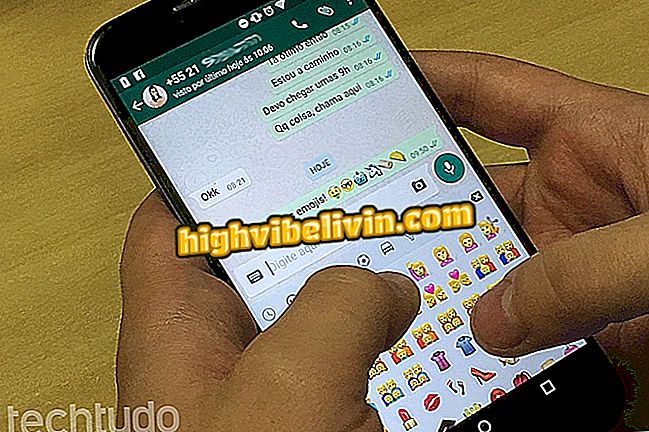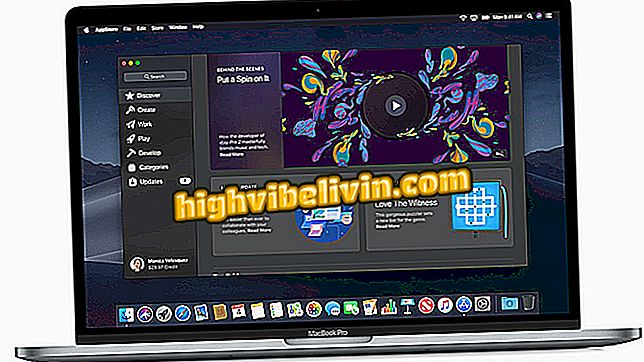Kymmenen Vinkkejä kannettavan tietokoneen akun tekemiseen Windows 10: n kanssa kestää kauemmin
Windows 10 tarjoaa työkaluja, jotka auttavat kannettavan tietokoneen akun käyttöikää. Toimenpiteillä pyritään lisäämään Microsoftin käyttöjärjestelmän tuottavuutta ja mahdollistamaan tietokoneen itsenäisempi käyttö. Voit muokata virrankäyttöä sovellusta kohti, vähentää sähköpostin synkronointia ja optimoida videon toiston. Muita, vähemmän tunnettuja vihjeitä on myös esitetty: tummemmat näytön taustat ja kannettavan tietokoneen kansi suljettuna käytön keskeyttämiseksi.
Seuraavassa on kymmenen vihjeitä, joiden avulla kannettavan tietokoneen akku toimii Windows 10: ssä, ja varmista, että kannettava tietokone toimii koko päivän ilman, että tarvitset pysyä yhteydessä verkkoon.
Seitsemän vihjeitä Windows-tietokoneen vapauttamiseksi

Windows 10 tarjoaa tweaksia, jotta kannettavan tietokoneen akku kestää kauemmin
1. Näytön ripustus
Kun pysyt jonkin aikaa koskettamatta kannettavaa tietokonetta, on parasta siirtyä automaattisesti valmiustilaan. Tällöin mitä lyhyempi aika aktivoidaan, sitä kauemmin akun pitäisi kestää. Aseta siis, kuinka monta minuuttia näytön pitäisi sammua ja tietokone keskeytetään. Suositus on tarkoitettu sekä silloin, kun se on kytketty pistorasiaan ja että akkua käytetään itsenäisesti.
Jos haluat asettaa asetuksen, siirry kohtaan "Asetukset"> "Järjestelmä"> "Virta ja valmiustila". Valittavissa on neljä vaihtoehtoa, 1 - 5 tunnin välein.

Valitse Asetukset> Järjestelmä, kuinka kauan haluat keskeyttää Windows 10: n
2. Virtatilat
Yksi Windows 10: n uusista ominaisuuksista on mahdollisuus vaihtaa virrankulutuksen välillä. Läpiviennin avulla, joka liukuu ihanteelliseen pisteeseen, on mahdollista määrittää kannettavan toimimaan parempien akkujen ja korkeamman suorituskyvyn välillä.
Voit tehdä säädön napsauttamalla tehtäväpalkin tai akun kuvaketta näytön oikeassa alakulmassa. Liu'uta kirjanmerkki haluamaasi asetukseen. Mitä kauempana vasemmalle, sitä pienempi kirkkaus aktivoituu kuorman kustannusten välttämiseksi.

Käytä akun kuvaketta säätääksesi tietokoneen virransäästötilaa Windows 10: llä
3. Akun säästötila
Erittäin hyödyllinen ominaisuus, joka aktivoidaan oletusarvoisesti Windows 10: ssä ja jota voidaan myös säätää, on "Akun säästäminen" -tila. Tämä toiminto poistaa sähköpostin synkronoinnin, ilmoittaa ilmoituksista ja asettaa sovelluksia taustalle. Lisäksi se vähentää näytön kirkkautta automaattisesti, jos haluat.
Jos haluat muuttaa akun osuutta, jossa tila tulisi ottaa käyttöön tai poistaa käytöstä, siirry kohtaan "Asetukset"> "Järjestelmä"> "Akku". Kun kuorma saavuttaa asetusarvon, toiminnot kytketään pois päältä optimoimaan ajan, kunnes tietokone loppuu.

Valitse, kuinka monta prosenttia akusta haluat tallentaa Windows 10: ään
4. Akun käyttö sovellusta kohden
Aivan kuten edellisessä kärjessä, "Asetukset"> "Järjestelmä"> "Akku" -kohdassa voit myös määrittää akun käytön sovellusta kohden. Kun teet säädön, Windows vähentää kunkin sovelluksen työtä heti, kun järjestelmä määrittää automaattisesti, milloin ohjelma asetetaan taustalle.
Jos haluat mukauttaa ohjelmistoa, napsauta "Akun käyttö sovellusta kohti" kannettavan tietokoneen latausnumeron alapuolella. Määritä, haluatko nähdä sovellusten käyttämien tehojen määrän viimeisinä viikkoina tai viikolla, ja valitse, mitä ohjelmaa haluat pitää käynnissä.

Akun käyttö voidaan mukauttaa sovelluksia kohti Windows 10: ssä
5. Vähennä näytön kirkkautta
Vaikka se kuulostaa yksinkertaiselta, monet käyttäjät voivat unohtaa, kuinka paljon näytön kirkkaus voi auttaa akun kanssa, sekä välttää väsymystä pitkien tuntien jälkeen tietokoneessa. Jos haluat vaihtaa, voit käyttää kolmea polkua, yksinkertaisin on, että kannettavan tietokoneen näppäimet on ennalta määritetty lisäämään tai pienentämään kirkkautta. Yleensä painikkeet ovat välillä F1 ja F12, ja ne on merkitty auringon symbolilla.
Jos et löydä näppäimiä, voit tehdä säädön kohdassa "Asetukset"> "Järjestelmä"> "Video"> "Muuta kirkkautta". Akun kuvakkeessa, näytön oikeassa alakulmassa, voit myös asettaa voimakkuuden välillä 0 ja 100%, mikä näkyy alla olevassa kuvassa.

Voit muuttaa kirkkautta käyttämällä Asetukset> Järjestelmä -valikkoa tai akun kuvaketta Windowsin 10 tehtäväpalkissa
6. Notebookin kansi suljettu
Normaalisti käytetään vain kuljetuksen aikana tai pysymällä liian kaukana kannettavasta tietokoneesta yksityisyyden säilyttämiseksi, kannettavan tietokoneen kannen avulla voi myös säästää akkua. Voit tehdä tämän valitsemalla "Asetukset"> "Järjestelmä"> "Virta ja valmiustila"> "Lisätehon asetukset".
Napsauta avautuvalla sivulla valikon vasemmalla puolella kohdassa "Kannen sulkemistoiminnon valitseminen". Siten järjestelmä menee aina lepotilaan automaattisesti, kun osa menee alas.

Suljetun kannettavan kannen avulla voidaan myös säästää akkua Windows 10: ssä
7. Videon optimointi
Toinen yksityiskohta, joka voi tyhjentää kannettavan tietokoneen akun, on videoiden toisto. Tätä varten Windows 10: n avulla voit säätää tämän toiminnon virrankäyttöä, kun tietokone ei ole kytkettynä.
Siirry kohtaan "Asetukset"> "Sovellukset"> "Videon toisto". Liu'uta näyttö "Akkuasetukset" ja "Kun katsot elokuvia ja videoita akkuvirralla", valitse "Optimointi akun käyttöikää varten". Samassa läpässä on myös mahdollista sallia elokuvan toistaminen pienemmällä resoluutiolla kuorman tallentamiseksi.

Valitse, jos haluat optimoida akun käyttöajan, kun toistat videoita Windows 10: ssä Setup (Asetukset)> Applications (Sovellukset) -kohdassa
8. Sähköpostin synkronointi
Sovellus, joka yleensä kuluttaa paljon akkua, kun kannettavaa tietokonetta ei ole kytketty, on sähköposti, koska se etsii uutta tietoa aina. Jos et tarvitse tätä keskeytymätöntä päivitystä, voit muuttaa taajuutta tai tarkistaa viestit vain silloin, kun haluat.
Valitse "Asetukset"> "Tilit"> "Sähköpostitilit ja sovellus" -kohdassa, mitä tiliä haluat määrittää, ja muuta "Muuta", jos haluat muuttaa sähköpostin synkronointiasetusta. Voit määrittää postilaatikon tarkistuksen 15 minuutin tai enintään 2 tunnin välein. Saatavana on myös mahdollisuus ladata uusia sähköposteja manuaalisesti - parhaiten akun säästämiseksi.

Hallitse jokaista sähköpostitiliä ladataksesi viestejä niin kauan kuin haluat Windows 10: ssä
9. Sammuta Bluetooth, Wi-Fi tai käytä lentokonetilaa
Kun sinun ei tarvitse muodostaa yhteyttä mihinkään verkkoon, paras vaihtoehto on aktivoida lentokonetila tai sammuttaa Bluetooth ja Wi-Fi erikseen. Voit tehdä tämän avaamalla Windows 10: n tehtäväpalkin napsauttamalla näytön oikeassa alakulmassa olevaa kuvaketta ja valitsemalla "Lentokonetila". Jos haluat poistaa Bluetooth-toiminnon käytöstä, siirry kohtaan "Asetukset"> "Laitteet"> "Bluetooth ja muut".
Jotkin kannettavat tarjoavat myös fyysisiä avaimia verkkojen poistamiseksi käytöstä ja aktivoimisesta. Normaalisti ne asennetaan F1- ja F12-painikkeiden väliin ja tuo piirustukset toiminnon mukaan.

Bluetooth ja Wi-Fi voidaan poistaa käytöstä asetuksissa tai lentokoneen tilassa Windows 10: ssä
10. Käytä tummat näytöt
Ehkä vähiten tunnettu vihje siitä, että kannettavan tietokoneen akku kestää pidempään, on tumman näytön käyttö. Kun valitset sävyjä, joissa on vähemmän kirkkautta, pikseleiden ei tarvitse syttyä niin paljon kuin kevyempiä, lähes valkoisia kuvia ja säästää siten energiaa.
Jos haluat vaihtaa taustakuvan Windows 10: ssä, siirry kohtaan "Asetukset"> "Mukauttaminen"> "Taustanäyttö". Microsoft-järjestelmä tarjoaa joitakin kiinteitä kuvia tai värivaihtoehtoja. Kuva voidaan määrittää myös tietokoneen tiedostojen kautta.

Tummat näytöt voivat myös tehdä akusta pidempään Windows 10: ssä
Extra: Poista näppäimistön taustavalo käytöstä
Joissakin kannettavissa näppäimistöissä on taustavalot, jotka auttavat yöllä tai pimeässä. Kirjoitusavusta huolimatta toiminto käyttää myös paljon akkuvirtaa ja voidaan kytkeä pois päältä, kun sitä ei tarvita. Voit tehdä tämän valitsemalla painikkeen, joka poistaa valot pois päältä, tai etsi Windows Mobility Centeristä mukauttaa ominaisuutta.
Miten järjestelmänvalvojan käyttäjä aktivoidaan Windows 10: ssä? Tutustu foorumiin.

- Testasimme Windows 10: n